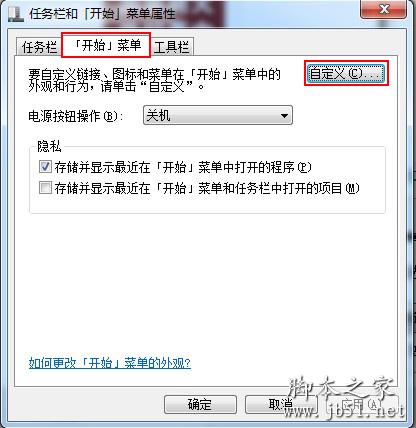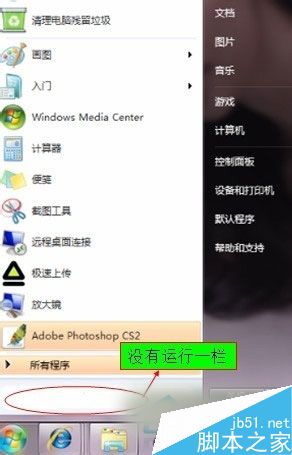Win8开始菜单没有运行怎么办?Win8开始菜单没有运行的解决方法
相信大家都知道,通过【运行】,我们可以很便捷的调用Windows中任何应用程序甚至DOS命令。不过,最近却有Win8系统用户反映,开始菜单没有运行,这让用户非常苦恼。那么,Win8系统开始菜单没有运行怎么办呢?下面,我们就一起往下看看Win8系统开始菜单没有运行的解决方法。

方法步骤
1、右键点击【开始】按钮,选择【属性】;

2、点击【自定义】按钮;

3、把滚动条拉到最下面,勾选【运行命令】,点击【确定】;

4、点击【确定】;

5、再次点击【开始】按钮,就会发现【运行】出现了。

以上就是Win8系统开始菜单没有运行的具体解决方法,按照以上方法进行操作,就能轻松找回运行了。
版权声明
本文仅代表作者观点,不代表本站立场。
本文系作者授权发表,未经许可,不得转载。
本文地址:/jtjc/win8/2021-03-08/27924.html